"Spesso ho bisogno di condividere foto, video e alcuni documenti con i miei amici e colleghi, ma l'app Messaggi riesce a inviare solo file di piccole dimensioni. Alcuni di loro usano telefoni Android, mentre io uso un iPhone. Esiste uno strumento che mi aiuti a trasferire file da iPhone ad Android?"
- Una piattaforma comunitaria
Se vuoi condividere file con i tuoi amici o passare da iPhone ad Android, questa guida ti servirà, con 5 metodi efficaci. Puoi usarne uno per inviare file da iPhone ad Android senza problemi.
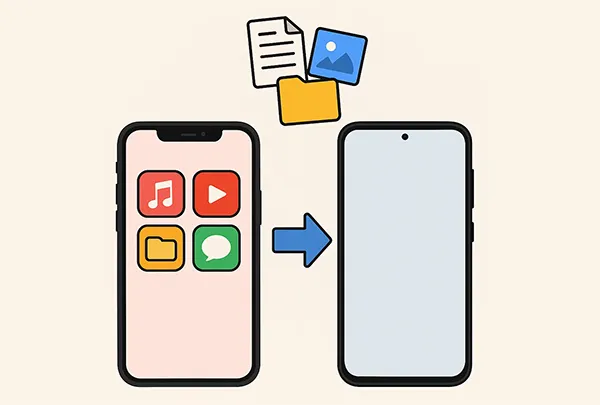
- Parte 1: Come trasferire file da iPhone ad Android tramite Switch to Android (durante la configurazione)
- Parte 2: Come trasferire file da iPhone ad Android tramite iReaShare Phone Transfer
- Parte 3: Come inviare file da iPhone ad Android utilizzando Google Drive
- Parte 4: Come condividere file da iPhone ad Android utilizzando AirDroid
- Parte 5: Come inviare un file da iPhone ad Android utilizzando SHAREit
- Parte 6: Domande frequenti sul trasferimento di file da iPhone ad Android
| Caratteristica/Metodo | Passa ad Android (durante la configurazione) | Trasferimento telefonico iReaShare (tutto in uno) | Google Drive (basato su cloud) | AirDroid (applicazione wireless) | SHAREit (applicazione wireless) |
|---|---|---|---|---|---|
| Tipo di connessione | Cablato (consigliato) o Wireless (app) | Cablato (cavi USB al PC) | Internet (Wi-Fi/dati mobili) | Senza fili (Wi-Fi/Hotspot) | Wireless (Wi-Fi Direct/Hotspot) |
| Caso d'uso primario | Migrazione completa per il nuovo telefono Android | Trasferimento dati completo (in qualsiasi momento) | File singoli, piccoli batch, backup | Condivisione file wireless, gestione remota | Condivisione veloce di file di grandi dimensioni |
| Tipi di dati | Contatti, Calendario, Foto, Video (alcuni messaggi) | Ampia gamma (Contatti, Messaggi, Foto, Musica, Video, ecc.) | Qualsiasi tipo di file (documenti, foto, video, ecc.) | Foto, video, documenti, musica, ecc. | Foto, video, documenti, musica, app, ecc. |
| Facilità d'uso | Molto semplice (configurazione guidata) | Moderato (richiede software per PC) | Facile (interfaccia cloud familiare) | Facile (basato su app, peer-to-peer) | Molto semplice (basato su app, peer-to-peer) |
| Velocità | Veloce (soprattutto con il cavo) | Molto veloce (trasferimento diretto tramite PC) | Varia (dipende dalla velocità di Internet) | Veloce (velocità Wi-Fi locale) | Molto veloce (Wi-Fi Direct) |
| È richiesta la connessione Internet? | Parzialmente (per il download dell'app) | No (la connessione USB è primaria) | Sì (per caricamento e download) | No (utilizza Wi-Fi/hotspot locale) | No (utilizza Wi-Fi Direct/Hotspot locale) |
| Costo | Gratuito | Spesso a pagamento (versione di prova gratuita/limitata) | Gratuito (15 GB di spazio di archiviazione), a pagamento per più spazio di archiviazione | Gratuito (con pubblicità), abbonamento Premium | Gratuito (con pubblicità) |
| Limitazioni | Solo per Android nuovi/ripristinati alle impostazioni di fabbrica. Principalmente per telefoni Google Pixel (anche se compatibile con alcuni altri). | Richiede PC. | Limiti di archiviazione (15 GB gratuiti). Tempo di caricamento/download. | Pubblicità nella versione gratuita. Alcune funzionalità avanzate sono a pagamento. | Annunci. Potrebbero contenere promozioni indesiderate. |
| Sicurezza | Alto (processo nativo di Google) | Varia in base al software (scegli quelli affidabili) | Alto (sicurezza cloud di Google) | Buono (trasferimenti crittografati) | Moderato (meno enfasi sulla crittografia rispetto al cloud) |
| Multipiattaforma | Solo da iPhone ad Android | Sì (da iOS ad Android, da Android a iOS, ecc.) | Sì (accessibile da qualsiasi dispositivo con browser/app) | Sì (Android, iOS, PC, Mac) | Sì (Android, iOS, PC, Mac, Windows Phone) |
Parte 1: Come trasferire file da iPhone ad Android tramite Switch to Android (durante la configurazione)
Per chi migra completamente da un iPhone a un nuovo telefono Android, l'app Passa ad Android di Google è il metodo più semplice. Questa app ti aiuta a trasferire i tuoi dati più importanti, come contatti, eventi del calendario, foto e video, direttamente dal tuo vecchio iPhone al nuovo dispositivo Android durante la configurazione iniziale.
Utilizza Passa ad Android per trasferire file da un iPhone a un telefono Android:
-
Assicurati che il tuo nuovo telefono Android sia carico e acceso. Assicurati che anche il tuo iPhone sia carico e connesso al Wi-Fi.
-
Quando accendi il tuo nuovo telefono Android per la prima volta, segui le istruzioni sullo schermo. Quando raggiungi la schermata " Copia app e dati ", seleziona " Avanti ".
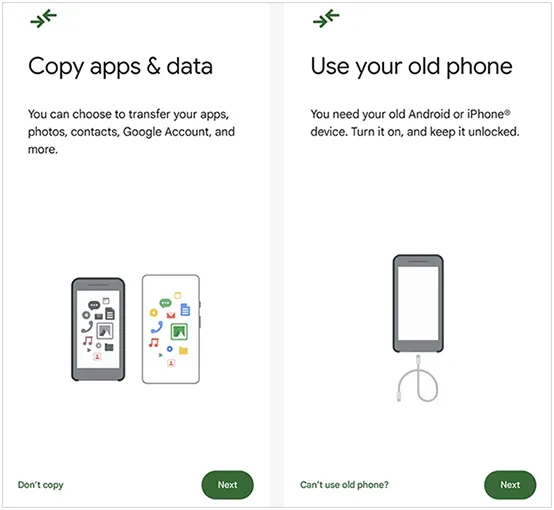
-
Ti verranno fornite le opzioni per copiare i dati. Scegli " iPhone " o " Non hai un vecchio dispositivo? ", quindi seleziona " iPhone " come origine.
-
Il tuo telefono Android ti chiederà di installare l'app Passa ad Android sul tuo iPhone. Scaricala dall'App Store e aprila. L'app sul tuo iPhone ti fornirà un codice QR o un codice di configurazione. Scansiona il codice QR con il tuo nuovo telefono Android.
-
Sul tuo iPhone, potrai selezionare i tipi di dati che desideri trasferire e deselezionare quelli che non desideri spostare. Quindi, tocca " Continua " o " Avvia trasferimento " sul tuo iPhone. I dati inizieranno a essere trasferiti sul tuo nuovo dispositivo Android.

Parte 2: Come trasferire file da iPhone ad Android tramite iReaShare Phone Transfer
Sebbene le raccomandazioni specifiche sui software possano diventare obsolete, gli strumenti dedicati al trasferimento telefonico sono un'opzione popolare per una migrazione dei dati più completa. iReaShare Phone Transfer è uno strumento multipiattaforma che consente di trasferire i file da iPhone ad Android e viceversa.
Caratteristiche principali di iReaShare Phone Transfer:
* Copia direttamente i file da iPhone ad Android tramite USB.
* Supporta il trasferimento di foto, video, musica, documenti, contatti e SMS da iPhone ad Android.
* Consente di selezionare i tipi di dati prima di trasferire i file.
* Sono disponibili le modalità di trasferimento dati da iPhone a iPhone e da Android ad Android.
* Compatibile con Android 6.0 o versioni successive e iOS 5.0 o versioni successive, comprese le ultime versioni Android 16 e iOS 26, dispositivi come iPhone 17 Pro Max/17 Pro/17/Air/16/15/14/13/12/11/X/8, OnePlus 15/13/12/11/10/9/8/7, Motorola, Google, Tecno, OPPO, Vivo, Honor, TCL, ecc.
Scarica iReaShare Phone Transfer.
Scarica per Win Scarica per Mac
Ecco come trasferire file di grandi dimensioni da iPhone ad Android tramite questo software:
-
Collega il tuo iPhone e il tuo telefono Android al computer tramite cavi USB. Quindi avvia il software iReaShare Phone Transfer sul computer. I tuoi dispositivi verranno rilevati immediatamente.

-
Fai clic su " Autorizza " sul tuo iPhone, quindi attiva la modalità di debug USB su Android. La connessione verrà stabilita. Assicurati quindi che il tuo telefono Android sia il dispositivo di " Destinazione ". Se necessario, fai clic su " Capovolgi ".

-
Seleziona i tipi di file che vuoi trasferire e clicca su " Avvia copia " per trasferire i file dal tuo iPhone ad Android.

Ecco la guida video su come utilizzare questo software di trasferimento dati:
Parte 3: Come inviare file da iPhone ad Android utilizzando Google Drive
Per una soluzione flessibile e basata sul cloud, Google Drive è un'ottima scelta per trasferire singoli file o piccoli batch di dati. È particolarmente utile se non si desidera collegare direttamente i dispositivi o se si condividono solo pochi elementi specifici.
Utilizza Google Drive per inviare file da iPhone ad Android:
-
Se non l'hai già fatto, scarica l'app Google Drive dall'App Store sul tuo iPhone. Accedi, tocca l'icona " + " e seleziona " Carica " per selezionare i file da caricare sul tuo iPhone.
-
Attendi che i file vengano caricati sul tuo account Google Drive. Assicurati di avere una connessione internet stabile.

-
Sul tuo telefono Android, apri l'app Google Drive e assicurati di aver effettuato l'accesso allo stesso account Google che hai utilizzato per caricare i file su Google Drive.
-
Troverai i file caricati nel tuo Drive. Potrai quindi visualizzarli, aprirli o scaricarli nella memoria locale del tuo dispositivo Android, a seconda delle tue esigenze.

Parte 4: Come condividere file da iPhone ad Android utilizzando AirDroid
AirDroid è una popolare applicazione di terze parti che consente il trasferimento di file wireless tra dispositivi, inclusi iPhone e Android. È particolarmente utile per trasferire vari tipi di file senza bisogno di cavi.
Utilizza AirDroid per condividere file tra iPhone e Android:
-
Scarica e installa l'app AirDroid sia sul tuo iPhone che sul tuo telefono Android dai rispettivi app store.
-
Apri AirDroid su entrambi i dispositivi e crea un nuovo account o accedi con uno esistente. In questo modo i tuoi dispositivi verranno collegati.

-
Sul tuo telefono Android, vai alla scheda " Trasferisci ". Sul tuo iPhone, dovresti vedere il tuo dispositivo Android elencato in " I miei dispositivi " o simile. Toccalo per stabilire una connessione.
-
Sul tuo iPhone, tocca " Trasferisci " e scegli il tuo dispositivo Android. Quindi clicca sull'icona " Paperclick " > " File " per scegliere i dati che desideri inviare. Una volta selezionati, clicca su " Invia ". Riceverai i file sul tuo telefono Android.

Parte 5: Come inviare un file da iPhone ad Android utilizzando SHAREit
SHAREit è un'altra nota applicazione multipiattaforma per la condivisione di file che utilizza il Wi-Fi Direct per trasferire file ad alta velocità senza consumare dati mobili. È un'ottima opzione per inviare file di grandi dimensioni tra un iPhone e un telefono Android.
Utilizza SHAREit per condividere file di grandi dimensioni tra iPhone e Android:
-
Scarica e installa l'app SHAREit sia sul tuo iPhone che sul tuo telefono Android dai rispettivi app store. Quindi avvia l'app su entrambi i dispositivi.
-
Su iPhone, fai clic su " Invia " all'interno dell'app e seleziona i file che desideri trasferire. Tocca di nuovo " Invia ". SHAREit inizierà a cercare i dispositivi nelle vicinanze.

-
Su Android, tocca " Ricevi ". Il tuo telefono Android creerà un hotspot personale o attenderà che il mittente si connetta.
-
Sul tuo iPhone, dovresti vedere il tuo dispositivo Android apparire nell'elenco dei ricevitori disponibili. Tocca l'icona del tuo dispositivo Android. Il trasferimento inizierà automaticamente. Tieni entrambi i dispositivi vicini fino al completamento del processo.
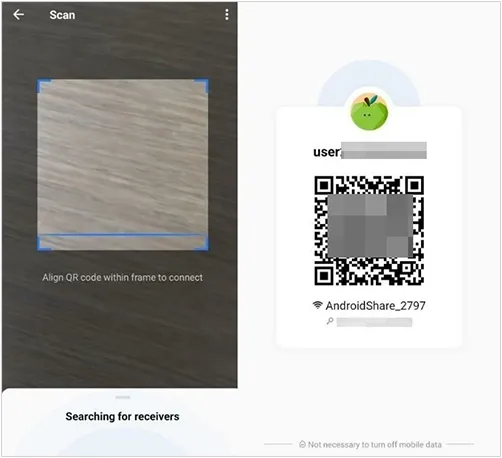
Parte 6: Domande frequenti sul trasferimento di file da iPhone ad Android
D1: Posso trasferire file da iPhone ad Android senza un'app?
Sì, puoi trasferire file da un iPhone a un dispositivo Android senza dover installare un'app di trasferimento dedicata su entrambi i telefoni. Se stai configurando un dispositivo Android nuovo di zecca (o hai ripristinato le impostazioni di fabbrica), molti telefoni Android (soprattutto i modelli più recenti) offrono un'opzione di trasferimento diretto tramite cavo USB.
Durante la configurazione di Android, ti verrà chiesto di connettere il tuo vecchio iPhone. Segui le istruzioni sullo schermo per selezionare i dati che desideri trasferire (contatti, foto, video, ecc.). A proposito, non tutti i telefoni Android supportano questa modalità.
D2: Posso usare AirDrop da iPhone ad Android?
No, non è possibile inviare AirDrop direttamente da un iPhone a un dispositivo Android. AirDrop è una tecnologia proprietaria di Apple che funziona solo tra dispositivi Apple (iPhone, iPad, Mac).
D3: Qual è il modo più veloce per trasferire file tra iPhone e Android?
Dipende dalle tue esigenze e preferenze. Per grandi volumi di dati e trasferimenti estesi, iReaShare Phone Transfer e Switch to Android è più adatto rispetto ad altri strumenti. Per il trasferimento di singoli file, utilizzare Google Drive, SHAREit e AirDroid è più flessibile rispetto ad altri.
Conclusione
Trasferire file da un iPhone a un telefono Android è più semplice di quanto possa sembrare, con diversi metodi disponibili per soddisfare esigenze diverse. Quando si esegue una migrazione completa del dispositivo tramite USB, è possibile utilizzare iReaShare Phone Transfer . Questo strumento può copiare file di grandi dimensioni senza una rete. Inoltre, non vengono visualizzati annunci pubblicitari o popup durante il processo.
Scarica per Win Scarica per Mac
Articoli correlati
Come inviare video da iPhone a dispositivi Android (senza perdita di qualità)
Guida completa: trasferire musica da iPhone ad Android





























































